6 طرق لتخصيص AirPods
سماعات AirPods من Apple ، سماعات الأذن اللاسلكية الصغيرة ، ترتقي بالاستماع إلى مستوى جديد تمامًا. من خارج الصندوق ، يمكنك قلب غطاء الجراب وتوصيله على الفور تقريبًا بجهاز iPhone أو iPad. ومع ذلك ، إذا قمت بالبحث بشكل أعمق قليلاً ، يمكنك معرفة كيفية تخصيص أجهزة AirPods الخاصة بك وجعلها خاصة بك.
قم بتغيير اسم AirPod
تريد أن تصبح مجنون قليلا؟ أعد تسمية AirPods الخاص بك إلى شيء ممتع بقدر ما تريد.
قم بإيقاف تشغيل التبديل التلقائي
هذا تخصيص سريع وسهل لا يدركه معظم الناس. تقوم AirPods بالتبديل تلقائيًا بين الأجهزة للحصول على تجربة استماع سلسة ولكن ليس عليك السماح لها بذلك. تستطيع إيقاف عملية التبديل التلقائي للأجهزة المختلفة.
قم بتغيير الإعدادات على AirPods
يمكنك تغيير العديد من الأشياء ضمن الإعدادات لجعل AirPods الخاصة بك شخصية بشكل فريد.
قم بتغيير الميكروفون
يحتوي كل من AirPods على ميكروفون. بشكل افتراضي ، سيتم التبديل تلقائيًا لاستخدام اليسار أو اليمين. إذا كنت تريد تغيير AirPod التي تستخدم الميكروفون ، فيمكنك ذلك.
تأكد من توصيل AirPods بجهاز iPhone الخاص بك قبل القيام بأي من هذا.
افتح ال إعدادات app والنقر بلوتوث.
ضمن أجهزتي ، انقر فوق حول أنا بجوار AirPods الخاص بك.
في الجزء السفلي ، انقر فوق ميكروفون.
-
اضغط إما دائما اليسارAirPod أو دائما الحق AirPod.
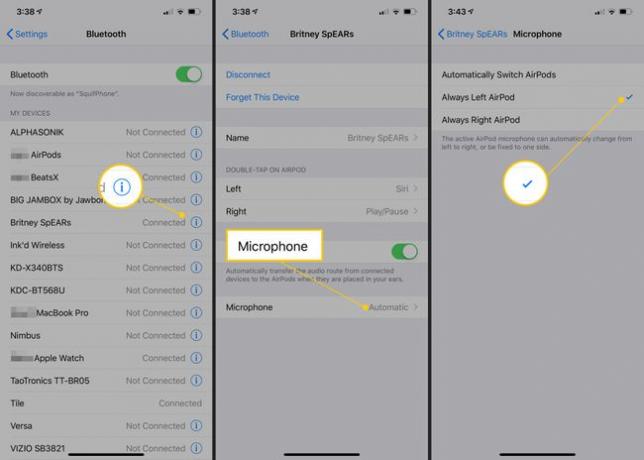
قم بتخصيص عناصر التحكم باللمس للوصول السهل
إذا كنت لا تحب نقرات الأذن الافتراضية للتحكم في تشغيل الصوت وإيقافه مؤقتًا ، فيمكنك تغيير ذلك.
اذهب إلى إعدادات > بلوتوث.
ضمن أجهزتي ، انقر فوق حول أنا بجوار AirPods الخاص بك.
ضمن الضغط المزدوج على AirPod ، انقر فوق إما اليسار أو اليمين AirPod.
-
مقبض سيري, تشغيل / وقفة, الأغنية التالية، أو المسار السابق. يمكنك أيضًا إيقاف تشغيل النقرات المزدوجة تمامًا.

إذا كان لديك الجيل الثاني من AirPods مع Siri قيد التشغيل دائمًا ، فلن تحتاج إلى استخدام خيار النقر المزدوج لـ Siri.
استخدم خدعة الاستماع عن بُعد الخاصة بـ AirPods
تتمتع AirPods بميزة وصول أنيقة لمن يعانون من مشاكل في السمع. مع وجود AirPods في أذنيك ، يمكنك وضع iPhone بالقرب مما تحاول سماعه وسيقوم الميكروفون بتضخيم الصوت. تسمى هذه الميزة "الاستماع المباشر".
بينما يفكر الكثير من الناس على الفور في هذا للتجسس - من خلال وضع iPhone في غرفة مع أشخاص غير مرتابين - إنها مساعدة كبيرة للأشخاص الذين يعانون من إعاقة سمعية.
-
اذهب إلى إعدادات > مركز التحكم > تخصيص الضوابط، ثم اضغط على اللون الأخضر + بجوار جلسة الاستماع لإضافته إلى مركز التحكم.

مقبض مركز التحكم في أعلى الزاوية اليسرى لحفظ التحديد.
لاستخدام Live Listen ، افتح مركز التحكم واضغط على أذن أيقونة.
-
مقبض الاستماع العيش، ثم ضع هاتفك بجوار ما ترغب في سماعه بشكل أفضل.
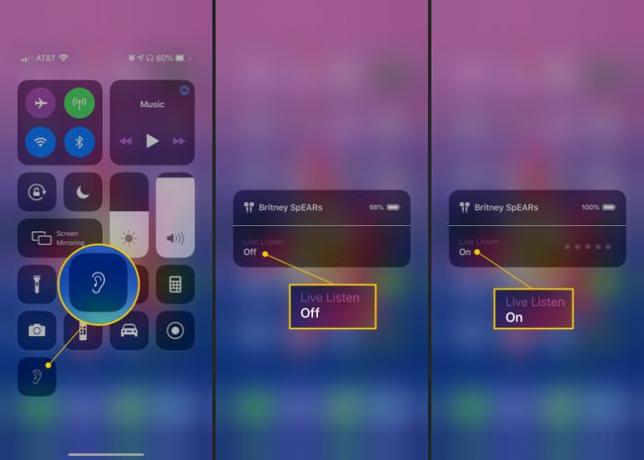
تخصيص الخارج بالملصقات والحالات
لا يقتصر الأمر على البرامج والإعدادات التي يمكنك تغييرها وتخصيصها باستخدامها AirPodsيمكنك أن تجعلها تعكس شخصيتك من الخارج أيضًا. هناك عدد لا يحصى من تجار التجزئة الذين يصنعون الملصقات والملحقات خصيصًا لأجهزة AirPods.
على سبيل المثال ، إذا كنت تريد حمل AirPods على حلقة حزامك أو حول رقبتك ، فهناك حالات لذلك ؛ أغطية من السيليكون للحفاظ على الجراب من الخدش في جيبك. هناك أيضًا حقائب وحوامل جلدية لطيفة لحماية سماعات الأذن بأناقة.
للسخافة والذكية ، هناك أيضًا ملصقات وملصقات يمكنك إضافتها إلى العلبة. أحد أكثرها شيوعًا هو جعل علبة AirPods تبدو وكأنها حاوية خيط تنظيف الأسنان. هناك أيضًا جهاز لجعله يبدو وكأنه جهاز iPod shuffle صغير الحجم.
هناك ملحقات لإبقاء AirPods أكثر إحكامًا في أذنك ، وخيوط لإضافتها إليها للسماح لها بالراحة حول رقبتك - على غرار سماعات الأذن اللاسلكية الأخرى.
مهما كان اختيارك ، فهناك العديد من الطرق لجعل AirPods فريدة ومخصصة لك.
تحقق من هذه نصائح وحيل إضافية لتحقيق أقصى استفادة من AirPods.
